De Google Play Store in 3 stappen blokkeren in (2024)
Ik was verrast om te zien dat hoewel de Google Play Store-app ouders de mogelijkheid geeft om leeftijdslimieten voor downloads in te stellen, er geen optie is om de app de blokkeren en te voorkomen dat kinderen downloaden wat ze willen. Maar zelfs als er een manier zou zijn om de Play Store te blokkeren, lieten mijn kinderen zien dat ze makkelijk de instellingen aan konden passen en elke gewenste app konden downloaden.
Een geavanceerde app voor ouderlijk toezicht met uitgebreide functies voor het beheren van apps gebruiken is de beste methode die ik heb gevonden. En dan specifiek één met de mogelijkheid om te voorkomen dat een willekeurige app wordt geopend, waaronder de Play Store. Na het testen van tientallen gratis en betaalde apps, ontdekte ik dat Qustodio de beste was. Ik kon de Play Store volledig blokkeren of elke dag een beperkte tijd toegang geven. Het belangrijkste is echter dat mijn kinderen geen manier konden vinden om de appblocker te omzeilen. Qustodio heeft een gratis proefperiode van 30 dagen waar geen creditcard voor vereist is, zodat je de app zelf kunt uitproberen en kunt profiteren van alle geavanceerde functies voor ouderlijk toezicht zonder dat je een langetermijnabonnement hoeft af te sluiten.
Blokkeer de Play Store met Qustodio!
Beknopte gids: blokkeer de Play Store in drie eenvoudige stappen
- Download een geavanceerde app voor ouderlijk toezicht: Qustodio is de beste optie. Het programma heeft een uitstekende tool voor appbeheer die elke app kan blokkeren, waaronder de Play Store. Je kunt de app 30 dagen gratis uitproberen!
- Installeer het programma op de Android-telefoon of -tablet van je kind: installeer de app op het apparaat van je kind nadat je een abonnement hebt gekocht en koppel deze met het account voor ouders.
- Blokkeer toegang tot de Play Store: open de Apps en games-functie en blokkeer de Play Store-app of elke andere app die op het apparaat is geïnstalleerd.
Hoe een goede app voor ouderlijk toezicht je kan helpen om de Play Store te blokkeren
Ja, de Play Store heeft geïntegreerde opties voor ouderlijk toezicht, maar ze zijn erg zwak en makkelijk om te omzeilen. De reden is eenvoudig: Google wil dat kinderen de apps in de Play Store downloaden. Een goede app voor ouderlijk toezicht is echter gefocust op het helpen van ouders bij het controleren van de online activiteiten van hun kinderen. Deze apps hebben teams die begrijpen wat kinderen online doen en ontwikkelen tools om ouderlijk toezicht toe te voegen dat compatibel is met Android-telefoons en -tablets. Ze bestuderen de nieuwste trucjes en hacks die worden gebruikt door kinderen en werken hun apps continu bij om de kwetsbaarheden op te lossen.
Dit is een van de hoofdredenen waarom gratis apps voor ouderlijk toezicht nooit een goede optie zijn voor het blokkeren van apps. Ze investeren niet in het upgraden en onderhouden van hun app, aangezien ze deze gratis aanbieden. Ik ontdekte tijdens mijn tests dat mijn kinderen geen moeite hadden om de regels van gratis apps uit te schakelen of simpelweg te omzeilen.
Van alle apps die ik uitgetest heb, presteerde Qustodio het beste op het gebied van het volledig blokkeren van de Play Store en overige ongepaste content. De Apps en games-functie geeft me controle over elke app op het apparaat, zodat ik onbreekbare tijdlimieten voor de app kan instellen of deze volledig kan blokkeren.
Wanneer mijn kind probeert om de Play Store te openen nadat ik deze geblokkeerd heb, bedekt een Qustodio-pagina het hele scherm en geeft aan dat de app geblokkeerd is. Daarnaast laat Qustodio me niet alleen de Play Store blokkeren op de telefoons en tablets van de kinderen, maar je kunt ook het internetfilter gebruiken om de website te blokkeren. Dit is belangrijk want als het kind toegang kan krijgen tot hun Play Store-account, zelfs via een ander apparaat, dan kunnen ze nog steeds apps op de telefoon of tablet downloaden.
Mijn kinderen hebben geen manier gevonden om voorbij dit vergrendelingsscherm te komen. Je kunt de app ook op de apparaten van je kinderen uittesten door te profiteren van de gratis proefperiode van Qustodio, waarbij je 30 dagen de tijd hebt om alle geavanceerde functies te gebruiken. Voorkom dat kinderen de Play Store-app en -website openen en zie hoe goed het programma voor je werkt.
Blokkeer de Play Store met Qustodio!
De beste apps om de Google Play Store op Android en pc te blokkeren in 2024
1. Qustodio: krachtige tools voor appbeheer en internetfilter blokkeren de Play Store volledig
- Blokkeer de Play Store op afstand met één klik.
- Internetfilter heeft de optie om specifieke websites te blokkeren, waaronder de Play Store.
- Beperk hoelang de Play Store toegankelijk is.
- Geen beproefde manier om de beperkingen te omzeilen en toegang te krijgen tot de app.
- Probeer de app 30 dagen gratis uit zonder dat een creditcard vereist is.
Om te voorkomen dat mijn kinderen toegang krijgen tot de Play Store was Qustodio beter en eenvoudiger dan elke andere app die ik uitgetest heb. Nadat ik de app op de Android-telefoon van mijn kind geïnstalleerd had, opende ik het dashboard en klikte op de Apps en games-functie. Vervolgens kon ik de app gewoon blokkeren. Ik probeerde direct om de Play Store te openen op de telefoon van mijn kind en was blij om te zien dat de appblocker bijna direct ingeschakeld was.
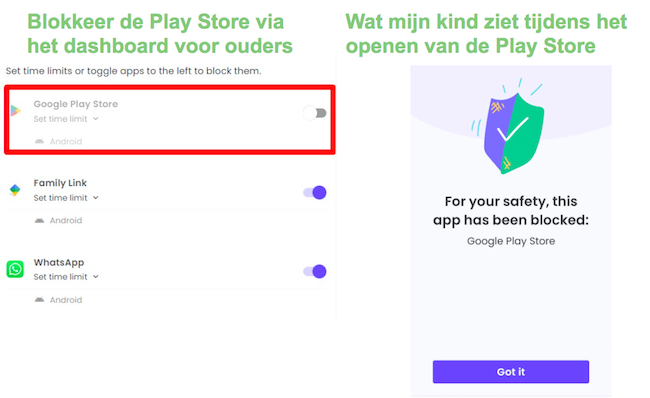
Je kunt Qustodio ook gebruiken om tijdlimieten toe te voegen aan de Play Store. Aangezien ik weet dat mijn kind soms een app moet downloaden, pas ik de instellingen aan en stel ik een schermtijdlimiet van 15 minuten in voor de Play Store-app. Ik kan kiezen of ik deze instelling voor een specifieke dag wil of dagelijks terugkerend. Zodra de app gedownload is kan ik de Play Store altijd weer blokkeren.
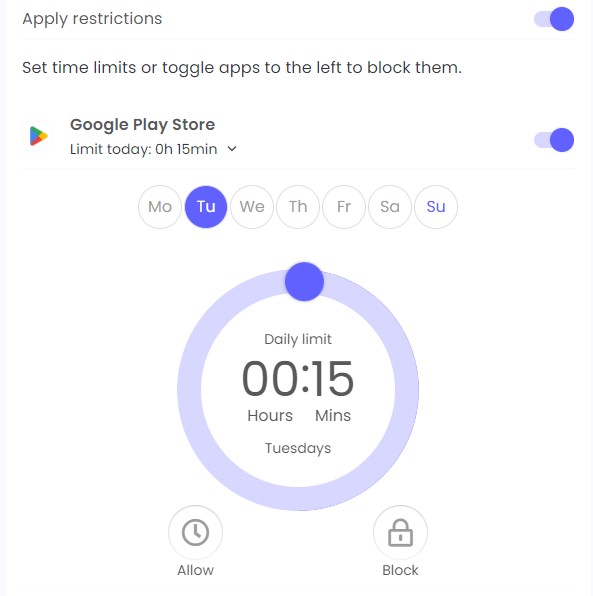
Het internetfilter is de laatste beschikbare tool die je bij Qustodio kunt gebruiken om de Play Store te blokkeren. Dit filter heeft een aanpassingsoptie waarmee je URL’s toe kunt voegen aan een blokkeringslijst. Ik ontdekte dat als ik alleen de app blokkeerde, mijn kinderen gewoon toegang konden krijgen tot de Play Store via hun browser. Deze optie voorkomt die stiekeme omzeiling. Nog een voordeel van deze functie is dat een Qustodio-account op meerdere apparaten geïnstalleerd kan worden, waaronder computers. Als ik de Play Store-website niet blokkeer, kan mijn zoon naar zijn computer gaan, inloggen op zijn Play Store-account en extern apps op zijn telefoon downloaden.
De enige manier waarop mijn kind de Play Store-blokkering van Qustodio kan omzeilen, is inloggen op zijn Play Store-account via het apparaat van een vriend(in) en de app extern downloaden en installeren. Als dit echter gebeurt, dan kan ik op de Tijdlijn voor activiteiten zien dat hij een nieuwe app heeft, met een uitgebreid overzicht welke acties uitgevoerd zijn op de telefoon. Vervolgens kan ik de nieuwe app gewoon blokkeren, net als hoe ik de Play Store geblokkeerd heb.
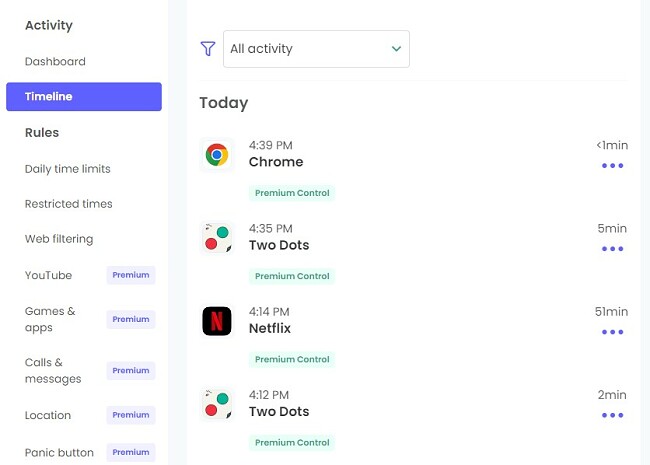
Qustodio doet veel meer dan alleen apps zoals de Play Store blokkeren. De app heeft meerdere functies voor schermtijd, zodat ik een uitgebreid gebruiksschema kan creëren voor wanneer mijn kinderen hun apparaten kunnen gebruiken en de hoeveelheid schermtijd beperken die ze elke dag hebben. Er is ook een Directe vergrendeling, waarmee ik het apparaat overal en op elk moment kan vergrendelen.
Naast het blokkeren van specifieke URL’s, heeft het aanpasbare internetfilter 29 categorieën. Ik kan het gevoeligheidsniveau voor elke categorie kiezen en ik ontvang elke keer meldingen wanneer mijn kind toegang probeert te krijgen tot websites die een geblokkeerde categorie activeren.
Ik stel de regels in en bekijk uitgebreide rapporten in het dashboard voor ouders, welke toegankelijk is via de Qustodio-app voor ouders of een internetbrowser. Dit maakt het erg makkelijk om mijn kinderen in de gaten te houden en om extern wijzigingen aan te brengen in de apptoegang of schermtijdregels zonder dat ik hun telefoons, tablets of computers nodig heb.
Qustodio biedt een gratis proefperiode van 30 dagen met toegang tot de geavanceerde functies, zoals apps als de Play Store blokkeren of tijdlimieten instellen. Hier is geen creditcard voor vereist. Maak je account aan, installeer de app op het apparaat van je kind en zie zelf hoe makkelijk het is om de Play Store te blokkeren.
Blokkeer de Play Store met Qustodio!
2. Bark: blokkeer de Play Store-app met de schermtijdroutines
- Pas aan welke apps gebruikt kunnen worden of geblokkeerd moeten worden.
- Realtimemeldingen voor alle nieuwe geïnstalleerde apps.
- Pauzeer het internet elk moment op afstand.
- Probeer de app 7 dagen gratis uit!
Ik zie Bark meestal meer als een toezichtapp dan een app voor het plaatsen van beperkingen op het apparaat, dus ik was erg benieuwd om te zien hoe het programma de Play Store blokkeert. Na het installeren van de app probeerde ik de functies voor appblokkering in het dashboard te vinden, maar deze kon ik nergens zien. Zoals ik al dacht heeft de app alleen de optie om sociale media, e-mail en berichtenapps te blokkeren waar toezicht op wordt gehouden.
Na een paar minuten zoeken vond ik echter een uitstekende manier om Bark te gebruiken en de Play Store te blokkeren. De functie voor schermtijd kan volledig worden aangepast, zodat ik kan kiezen welke apps en appcategorieën ik wil toestaan of blokkeren op verschillende momenten gedurende de dag. Ik opende de regels en zag dat er een optie is om Appstores en systeemupdates te blokkeren.
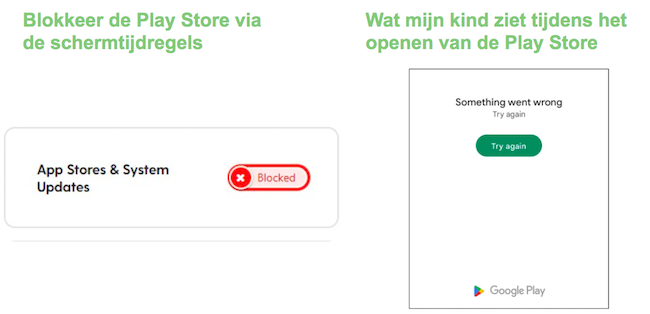
Ik voegde deze regel toe aan elke vier beschikbare segmenten voor schermtijd, namelijk School, Vrije tijd, Standaard en Bedtijd, om de Play Store altijd te blokkeren. Wat ik fijn vind aan deze methode, is dat wanneer ik mijn kinderen wat tijd wil geven voor toegang tot de Play Store wanneer ze thuis zijn, ik het schema aan kan passen om de Play Store op een specifieke datum en tijd te deblokkeren.
Bark heeft ook de optie om elke URL te blokkeren, zodat ik de Play Store-website kan blokkeren op de browser van de telefoon. Dit wordt ook gedaan via de schermtijdregels, dus ik moest ervoor zorgen dat de blokkering toegepast werd op alle tijdsegmenten.
Het gedeelte met inzichten van het dashboard heeft twee handige functies waarmee ik kan zien wanneer mijn kind de blokkering probeert te omzeilen of apps installeert zonder de Play Store te gebruiken.
- Nieuwe geïnstalleerde app: Bark stelt een lijst van alle nieuwe geïnstalleerde of bijgewerkte apps samen, waaronder de datum van de installatie. Dit is handig om me te laten weten wanneer mijn kind toegang krijgt tot de Play Store via een ander apparaat of computer of de appbestanden downloadt via een externe website en ze op de telefoon installeert.
- Meldingen: als mijn kind probeert om de Play Store-app of -website te openen terwijl deze geblokkeerd is, dan zal een melding worden geregistreerd.
![Schors alarm]() Meldingen laten me weten of mijn kind toegang probeert te krijgen tot de geblokkeerde Play Store
Meldingen laten me weten of mijn kind toegang probeert te krijgen tot de geblokkeerde Play Store
Bark heeft twee abonnementen, Bark Jr. en Bark Premium. Als je alleen maar de Play Store of andere apps wilt blokkeren, dan heeft Bark Jr. alle functies die je nodig hebt. Je hebt echter Bark Premium nodig als je ook toezicht wilt houden op meer dan 30 sociale media- en e-mailaccounts, waaronder WhatsApp, Instagram, Snapchat, Gmail en meer. Als je twijfelt, profiteer dan van de gratis proefperiode van 7 dagen voor toegang tot alle geavanceerde functies en bepaal welke optie het beste bij je behoeften past.
Blokkeer de Play Store met Bark!
3. Norton Family: blokkeer de Play Store-app en -website via een extern dashboard
- Creëer aangepaste regels en blokkeer elke app en website.
- Gebruik de Schooltijd-functie om de Play Store op specifieke tijden te blokkeren.
- Bekijk alle appactiviteiten via het dashboard voor ouders.
- Geld-terug-garantie van 60 dagen.
De Norton Family-app voor ouderlijk toezicht is flink verbeterd vergeleken met toen ik deze de eerste keer testte. Na het installeren van Norton Family ging ik naar de tool voor Appbeheer, waar alle geïnstalleerde apps op de telefoon worden weergegeven en blokkeerde de Play Store-app.
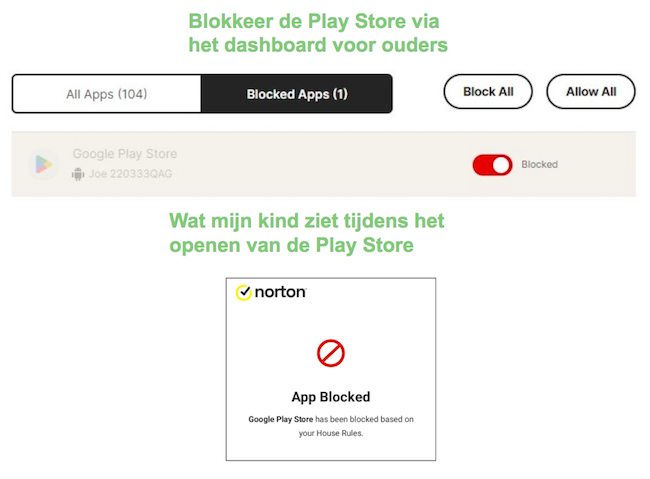
Toen ik de wijziging doorvoerde in het dashboard, zag ik dat een melding verscheen op de telefoon van mijn kind met een update over de huisregels. Dit is een functie die Norton Family op het apparaat van de kinderen plaatst, zodat ze weten wat ze wel en niet kunnen doen op het apparaat en of er schermtijdlimieten, locatie volgen en meer actief zijn.
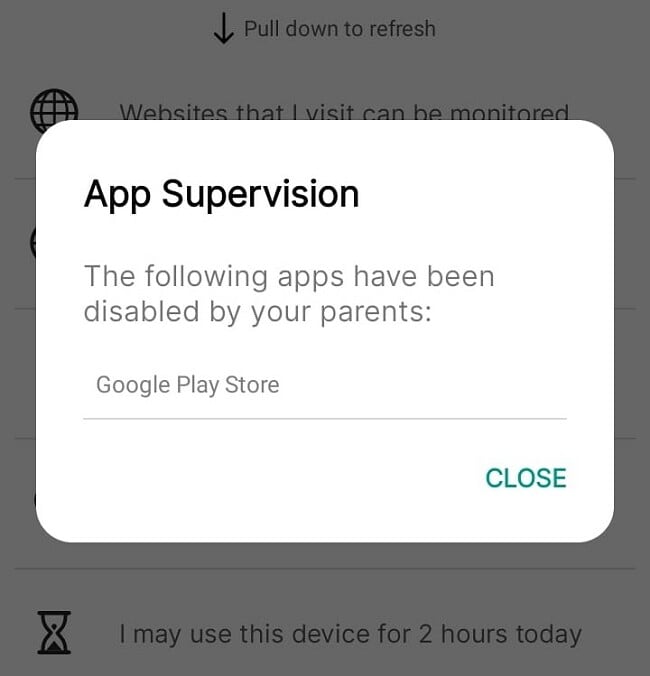
Nadat ik zag dat de telefoon de bijgewerkte regels had ontvangen, vroeg ik mijn zoon om de Play Store te openen om te zien of het werkte. Ik was verrast om te zien dat hij de Play Store zonder problemen kon openen en een app kon downloaden. Ik wachtte nog eens 20 minuten en probeerde het opnieuw en deze keer werd de app geblokkeerd. Gedurende de volgende paar dagen liet ik hem de app nog eens tien keer openen en hij kon twee keer toegang krijgen. Ik kon geen patroon of reden ontdekken waarom de appblocker niet altijd werkte. Hoewel de appblocker de Play Store niet 100% blokkeerde, ontving ik wel een melding met een tijdstempel wanneer een app geïnstalleerd of verwijderd werd op het apparaat.
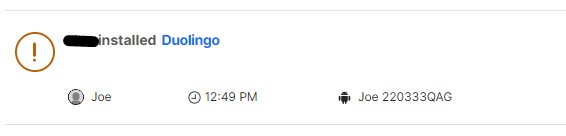
De secundaire methode voor het blokkeren van de Play Store is via het internetfilter. Ik blokkeerde de URL, waardoor het onmogelijk was om in te loggen en apps te downloaden op de Play Store-website. In tegenstelling tot de appblocker werkte deze functie 100%.
Als je de Play Store-app en -website niet constant wilt blokkeren, dan maakt de Schooltijd-functie van Norton Family het eenvoudig om regels te creëren voor welke apps en websites beschikbaar zijn gedurende de dag. Het primaire doel van deze functie is het blokkeren van afleidende apps en games wanneer een kind op school is of huiswerk doet. Zolang je echter de Play Store-app en -website toevoegt aan de lijst met beperkingen, zullen deze worden geblokkeerd wanneer de Schooltijd-functie geactiveerd is.
Als Norton Family de functies heeft waar je naar op zoek bent, maar een beetje twijfelt om de app te proberen vanwege de inconsistenties die ik ervoer met de Play Store-appblocker, dan kun je het programma risicovrij uitproberen op de apparaten van je kind met een geld-terug-garantie van 60 dagen en zien of Norton Family bij je gezin past.
Blokkeer de Play Store met Norton!
Kan ik een gratis app voor ouderlijk toezicht gebruiken om de Play Store te blokkeren?
Ik wilde echt een gratis app vinden die de Play Store kon blokkeren. Ik downloadde en installeerde meer dan tien gratis apps en geen enkele was goed.
Het grootste probleem was dat de app niet werkte. Dit is een veelvoorkomend probleem bij gratis apps. Apps voor ouderlijk toezicht vereisen reguliere updates om de nieuwste zoektermen, trends en methodes voor het omzeilen van de regels bij te houden. Een bedrijf dat de app weggeeft investeert niet continu in het ontwikkelen van de app, omdat ze er geen geld mee verdienen.
De paar die in eerste instantie werkten bleken niet opgewassen tegen mijn kinderen, die snel een manier vonden (meestal met een VPN) om de regels te omzeilen. Nog een snelle truc die ze gebruikten was een browser openen en naar de Play Store-website gaan.
Over het algemeen vermijd ik gratis apps die gegevens verzamelen van de telefoons van mijn kinderen, omdat ik weet dat het bedrijf op een manier geld moet verdienen. Dit wordt helaas vaak gedaan door de gegevens te verkopen aan marketingbedrijven, die mijn kinderen gerichte advertenties sturen op basis van hun handelingen.
Dit is waarom ik liever betaal voor apps die mijn kinderen online moeten beschermen. Hun veiligheid en mijn gemoedsrust is zeker de lage kosten van deze apps waard. Als je nog steeds niet zeker bent, dan kun je profiteren van de gratis proefperiode van 30 dagen van Qustodio waar geen creditcard voor vereist is en zelf zien hoe de app presteert. Je kunt de Play Store blokkeren en onbeperkt toegang krijgen tot alle andere geavanceerde functies, zoals tools voor schermtijd, een krachtig internetfilter en 24/7 locatie volgen.
Blokkeer de Play Store met Qustodio!
En Google Family Link?
Op het gebied van gratis apps voor ouderlijk toezicht is Google Family Link de grootste teleurstelling. Wanneer kinderen 13 jaar zijn krijgen ze een e-mail van Google waarbij ze de optie hebben om de Toezichtmodus uit te schakelen. Dit betekent dat ik geen apps kan blokkeren, tijdlimieten in kan stellen of hun online activiteiten kan bekijken.
Maar zelfs als ik mijn kinderen vertel dat ze de Toezichtmodus ingeschakeld moeten houden, heeft Family Link geen optie om de Play Store te blokkeren, ondanks het feit dat ik elke andere app op de telefoon ermee kon blokkeren. Toen ik door de lijst van apps keek zag ik dat ik de Play Games- en Play Music-diensten had, maar er is geen optie om de Play Store te blokkeren.
De enige mogelijke verklaring die ik kan bedenken, is dat Family Link het geïntegreerde ouderlijk toezicht nodig heeft dat ik kan activeren in het Play Store-account van mijn kind. Deze regels blokkeren de app echter niet en laten alleen apps blokkeren op basis van de aanbevolen leeftijd.
Veelgestelde vragen
Wat is de beste manier om de Play Store op Android te blokkeren?
De enige zekere manier om te voorkomen dat zowel de Play Store-app als -website wordt geopend, is een geavanceerde app voor ouderlijk toezicht. Qustodio is de beste tool die ik uitgetest heb voor dit doel. Ik kan bij elke app of website voorkomen dat deze wordt geopend en er is geen makkelijk manier om de blokkering uit te schakelen of te omzeilen. Gebruik hun gratis proefperiode van 30 dagen en bekijk zelf hoe eenvoudig het is om de Play Store op elk moment te blokkeren via een willekeurig apparaat.
Kan ik een gratis app gebruiken om de Play Store te blokkeren?
Nee, gratis apps zijn niet een betrouwbare methode voor het blokkeren van de Play Store-app of -website. Ze hebben meestal problemen, kunnen makkelijk worden omzeild of verwijderd of verzamelen apparaatgegevens om deze te verkopen aan externe marketeers.
Kunnen kinderen de Play Store openen als deze geblokkeerd is?
Dit hangt echt af van de app voor ouderlijk toezicht die je gebruikt. Ik heb meer dan 30 apps uitgetest en 3 gevonden die mijn kinderen niet uit konden schakelen of omzeilen. De allerbeste is Qustodio, welke elke keer een vergrendelingsscherm op de app plaatst als iemand deze probeert te openen.
Alleen een geavanceerde app voor ouderlijk toezicht kan de Play Store blokkeren
Tijdlimieten instellen en apps zoals de Play Store blokkeren is belangrijk wanneer je je kinderen probeert te beschermen tegen sommige online gevaren. Het is net zo belangrijk om de juiste tools hiervoor te gebruiken. Vertrouw niet alleen op een app omdat deze gratis is, want je krijgt waar je voor betaalt en je kind zal de gratis app binnen een mum van tijd uitgeschakeld hebben.
Ik heb drie geavanceerde apps voor ouderlijk toezicht gevonden die de tools hebben om de Play Store te blokkeren zonder een makkelijk omzeiling. Qustodio is mijn topkeuze van de drie. Ik kan er de Play Store volledig mee blokkeren of een schema maken wanneer de app beschikbaar is. Het programma heeft ook een lijst van alle nieuwe geïnstalleerde apps, zodat ik kan zien of mijn kind een app extern geïnstalleerd heeft of door een APK-bestand te downloaden. Je kunt Qustodio 30 dagen gratis gebruiken zonder dat een creditcard vereist is en zelf zien hoe de krachtige functies voor het blokkeren van apps voor je gezin werken.



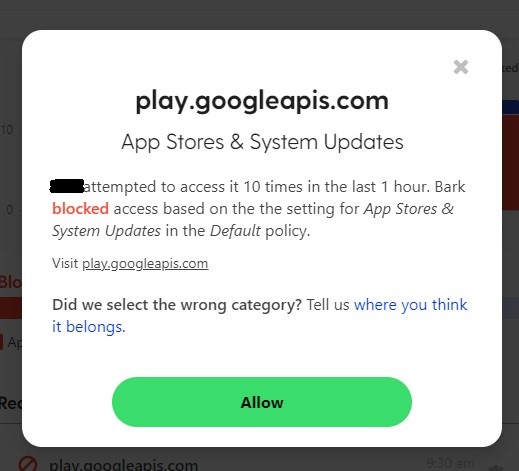


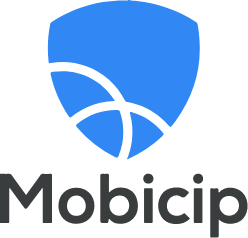


Laat een reactie achter
Annuleer